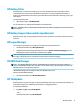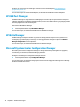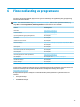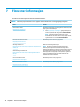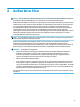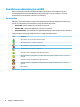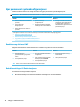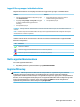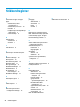Windows 10 IoT 2019 LTSC Enterprise - Administratorhåndbok
Legge til ler og mapper i utelukkelseslisten
Følgende tabell beskriver de forskjellige metodene for å legge til ler og mapper i utelukkelseslisten.
Metode 1 Metode 2
1. Åpne appen HP Unied Write Filter Conguration og velger
fanen Utelukkelseslisten.
2. Velg knappen Velg en mappe eller Velg en l for å legge til
et element i utelukkelseslisten (gjenta slik det er
nødvendig).
3. Start tynnklienten på nytt.
1. Bruk kommandolinjen for å legge til et element i
utelukkelseslisten (gjenta etter behov).
2. Start tynnklienten på nytt.
FORSIKTIG: Endringer elementer i utelukkelseslisten er alltid skrevet direkte til ash-stasjonen, så hold utelukkelseslisten til et
minimum.
MERK: Elementer kan fjernes fra utelukkelseslisten ved hjelp av enten appen HP Unied Write Filter Conguration eller benytte-
alternativet (krever en omstart av systemet).
I tabellen nedenfor nner du beskrivelser av ikonene som brukes til utelukkelseslisten i appen HP Unied
Write Filter Conguration.
Ikon Beskrivelse
Elementet er utelukket.
Elementet vil legges til i utelukkelseslisten (krever en omstart av systemet).
Elementet vil fjernes fra utelukkelseslisten (krever en omstart av systemet).
Slette oppstartkommandoen
For å slette oppstartkommandoen:
▲ Høyreklikk på ikonet i systemstatusfeltet og velg Slette kommandoer.
Registerltrering
FORSIKTIG: UWF-komponenten fra Microsoft har funksjonalitet for registerltrering som inkluderer
muligheten til å legge til registernøkler i en utelukkelsesliste for registeret og bekrefte individuelle
registernøkler. Imidlertid er dokumentasjon om registerlteret begrenset, og på grunn av kompleksiteten til
Windows, er ikke avhengigheter alltid tydelige. Selv om appen HP Unied Write Filter Conguration gir enkel
tilgang til utelukkelseslisten i registeret, støtter eller anbefaler HP IKKE at du bruker muligheten for
registerltrering i UWF. Bruk av denne funksjonen er på egen risiko.
Slette oppstartkommandoen 19